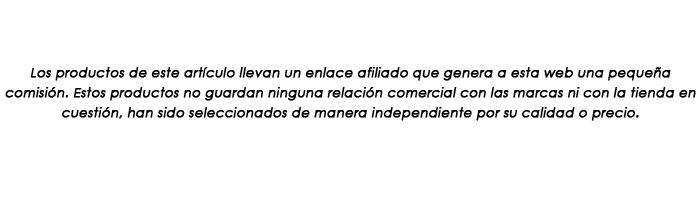Como bien sabéis, es necesario tener un monitor o una TV a la que conectar una consola para poder utilizarla y jugar con ella, así que es probable que muchos de vosotros os hayáis preguntado que si un ordenador portátil o incluso un All in One tienen pantalla integrada, ¿se podrá conectar la consola a la pantalla para jugar? En este artículo vamos a abordar esto y os vamos a contar las alternativas que hay.
Si utilizas un PC tradicional consistente en el equipo con su monitor y periféricos, y el monitor tiene conexión HDMI, es muy sencillo conectar una PS4, Xbox One u otras consolas como las nuevas PS5 y Xbox Serie X|S y utilizar el monitor del PC para jugar (de hecho, si el monitor tiene varias entradas de vídeo ni siquiera tendrás que estar conectando y desconectando uno y otro para cambiar entre PC y consola). Sin embargo, con los ordenadores portátiles y los AIO la cosa cambia, a pesar de que también cuenten con puerto HDMI.
¿Puedes conectar la consola a tu portátil?
Seguro que habrás visto una entrada HDMI en tu ordenador portátil y has pensado en conectar tu consola de videojuegos y te has quedado con cara de tonto o extremadamente confundido por el hecho de que no se ve la imagen. Tu cabeza empieza a discurrir y piensa lo siguiente: ¿por qué puedo hacerlo con cualquier puerto HDMI de mis monitores o televisores y, en cambio, con un ordenador portátil no puedo? Bueno, de manera literal, sí que puedes conectarlo en realidad.
El problema radica en que los puertos HDMI de los ordenadores portátiles son puertos únicamente de salida de vídeo, es decir, que solo sirven para sacar la imagen del portátil a un monitor externo y no al revés. Por lo tanto, aunque puedes conectar la consola a un portátil físicamente, no servirá de nada porque ese HDMI no admite conexiones entrantes.
Hay algunas excepciones, como en todo, pero suelen ser portátiles profesionales que, en la enorme mayoría de los casos, cuentan con dos puertos HDMI, uno de entrada y otro de salida. En estos casos sí que podrás utilizar la pantalla del portátil para jugar a la consola, pero lamentablemente los portátiles comerciales no nos dan esta opción.

El HDMI de tu portátil es de salida, no de entrada
Para entender lo que ocurre hemos de tener en cuenta que la pantalla de tu ordenador portátil no se encuentra conectada al puerto HDMI, por lo que no va a recibir la señal y lo que se encuentra conectada a dicho puerto es la tarjeta gráfica del equipo. El problema es que a esto hemos de añadirle que dicho puerto es de salida y no es bidireccional. Es decir, para que la imagen se transmitiera desde la consola al portátil necesitaríamos un puerto HDMI In como el que tienes los monitores y que, por tanto, recibiera información, no la enviara
A efectos prácticos, una consola es como un ordenador y su puerto HDMI es igualmente de salida y nunca de entrada. En consecuencia, tanto los puertos HDMI de las consolas como de los ordenadores portátiles son siempre de salida y solo sirven para conectar directamente un monitor o TV a ellos, así que salvo en el caso que hemos mencionado antes de algunas excepciones en ordenadores All in One, nunca podrás utilizar la pantalla del portátil para conectar una consola.

¿Qué ocurre si mi portátil tiene entrada HDMI-In?
Pues es una buena pregunta. Lo primero y más sencillo es que en la placa base hubiese un conversor de la señal HDMI a eDP, para que así la imagen llegase de manera directa al monitor. Pero esto tendría que estar preparado para admitir dos señales de vídeo y el usuario poder cambiar entre una y otra con una tecla o un botón.
Claro está que en un ordenador portátil tener un puerto HDMI-in no significaría solo poder conectar la consola de videojuegos, sino también usar el puerto para capturar vídeo y es más que probable que los fabricantes optaran por esta opción. Entonces sería necesario integrar una capturadora de vídeo en el hardware. Claro está que podríamos utilizar también los códecs de vídeo por hardware de la tarjeta gráfica, el NVENC de NVIDIA o el VCN de AMD.

El problema es que este proceso, aunque ideal para la edición de vídeo en caliente, es horrendo para jugar a juegos por la enorme latencia que añade entre que vemos la imagen en pantalla y hacemos la pulsación del botón. Por lo que no nos serviría para jugar a videojuegos. Además, que la tarea de capturar vídeo ya lo hacen las capturadoras de vídeo externas y nadie se compra un PC para gaming con su potente tarjeta gráfica para acabar conectando una consola de videojuegos al mismo. Sería como usar un coche como sidecar de una motocicleta.
Dock Thunderbolt: ¿una buena solución?
La interfaz o puerto Thunderbolt es genial, ya que permite conectar pantallas de video y otros periféricos al mismo tiempo. Podríamos decir que es una especie de puerto USB con esteroides (precisamente el conector se basa en el estándar USB-C). Pero nos encontramos con un problema: los dock con Thunderbolt no ofrecen puertos HDMI-in.
El motivo de esto es similar al caso anterior, al de los HDMI-in, ya que necesitaría admitir la entrada de dos señales de video. Supone esto agregar elementos adicionales, pero de todos modos, la experiencia sería mala y el resultado no sería lo que esperas. Máxime viendo la calidad que obtienes con otros dispositivos, que ni se parecería utilizando esta alternativa.
Sí, Thunderbolt tiene la capacidad de soportar entrada de video y su codificación, igual que lo hace con la salida. El problema es que los ordenadores portátiles siguen sin estar pensados para la entrada de imagen de video. Por lo que, no hay manera de jugar con nuestra consola en la pantalla del monitor. Tampoco parece que esta función se termine agregando en el futuro, por el bajo interés para los usuarios.
La excepción de los ordenadores All in One
Si nos fijamos bien, un ordenador All in One no es más que un monitor de sobremesa al que se le ha metido dentro una placa base de portátil. Sin embargo, algunos de ellos están construidos no con pantallas de televisor, sino con monitores y tienen entradas HDMI-In que nos permiten conectar una consola de videojuegos como si se tratase de un monitor o televisor normal. Suelen ser la excepción, pero si no tienes espacio puedes ser una solución.
El motivo por el cual estos ordenadores suelen tener una entrada HDMI-In no es para conectar la consola al portátil, sino para duplicar la pantalla o para extender el escritorio de otro ordenador. Aunque como ya hemos dicho, esto es producto de reciclar la circuitería de un monitor o televisor. Ya que para algunos fabricantes les sale más a cuenta hacer esto.
Por lo tanto, si tienes un ordenador All in One y pretendes aprovechar su pantalla como monitor para conectar otras fuentes de vídeo como puede ser por ejemplo una consola, deberás fijarte en que el equipo cuente con entradas de vídeo HDMI In, puesto que de lo contrario te encontrarás en la misma tesitura que con los ordenadores portátiles y a pesar de que físicamente puedas conectar una consola, ésta no funcionará.
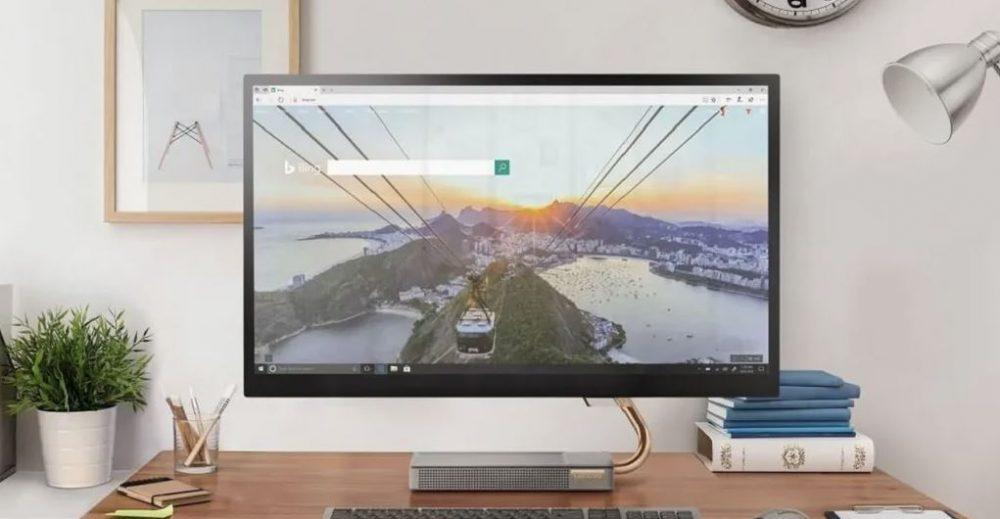
Conectar PS4 a tu portátil (y otras máquinas)
Por suerte, tanto SONY como Microsoft incorporan la capacidad de jugar a sus consolas en un ordenador portátil, aunque lo hacen con cierta trampa, ya que hacen uso de tecnología remota para transmitir. La trampa detrás de ello es que el hardware de las mismas consolas es el que se utiliza para sus plataformas de Cloud Gaming. ¿Y qué relación tiene con lo que buscamos? Simple, nuestra consola en casa se puede convertir en un servidor en la nube local, el cual puede transmitir nuestras partidas a otra pantalla.
Utilizando Remote Play
En el caso de la PlayStation 4 y PS5 de SONY existe Remote Play, mientras que en el caso de las consolas de Microsoft tenemos Xbox Play Anywhere. Ambos se basan en el mismo concepto que os hemos comentado antes. Eso sí, con tal de evitar latencias indeseadas en la experiencia de juego, la calidad se verá reducida. ¿Nuestro consejo? Procura tener tanto el portátil como la consola conectados vía cable de red al rúter de internet para que tengan el mayor rendimiento posible.
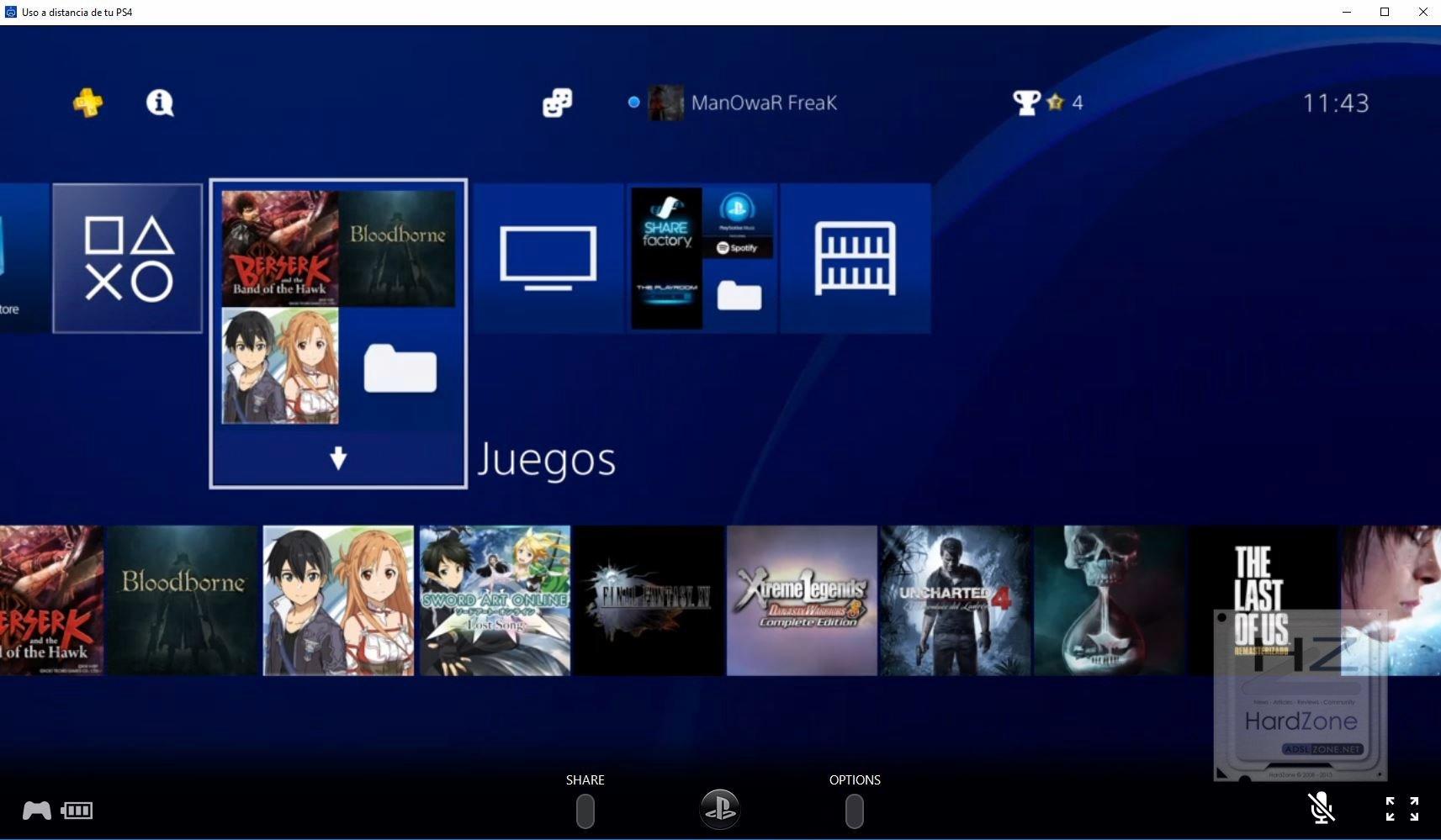
Los requisitos para poder usar estas aplicaciones son los siguientes en Xbox:
- La aplicación funciona en Windows 10 si ha iniciado sesión con el mismo gamertag que tiene en Xbox One.
- Al menos 2 GB de RAM y un procesador de 1,5 GHz.
- La consola y la computadora portátil deben estar conectadas a la misma red doméstica, ya sea de forma inalámbrica o por cable. Se recomienda conectar en el caso del Wireless la consola a la banda de frecuencia de 5 GH, de lo contrario sufrirás interrupciones mientras juegas.
En cambio, para Remote Play de Sony los requisitos son los siguientes:
- Windows 10 (o posterior).
- Procesador Intel Core de séptima generación con al menos 2,6 GHz.
- 2 GB de RAM (al menos).
- 100 MB de espacio de almacenamiento.
- Una resolución de pantalla de 1024 x 768 o superior.
Lamentablemente, en la actualidad estas son las únicas alternativas que tenemos para poder jugar a la consola en un portátil, salvo las raras excepciones de equipos que incorporan un puerto HDMI de entrada que, generalmente, son PC profesionales y bastante caros.
Utilizando una capturadora de vídeo
Como hemos comentado más arriba, todos los portátiles que podemos encontrar en el mercado tienen una salida en formato HDMI o DisplayPort. El 99% de los modelos que podemos encontrar en el mercado no incluye un puerto HDMI de entrada, por lo que únicamente podemos utilizar este puerto para enviar la señal a un monitor externo. Si queremos mostrar el contenido de la PS4 en el portátil, la única forma de hacerlo es utilizando un puerto de entrada HDMI o DisplayPort.
La única opción que tenemos para conectar una PS4 o PS5 a un portátil pasa por utilizar una captura de vídeo USB. Este tipo de dispositivos incluye una entrada HDMI al equipo y es el dispositivo que utilizan todos los streamers para capturar la imagen de una consola en un PC y transmitirla a través de Twitch o YouTube. En el mercado podemos encontrar capturas de muy buena calidad como las que tiene Elgato que funcionan vía USB.
También hay capturas mucho más económicas y que unos 10, hacen exactamente el mismo apañado, siendo esta la mejor opción si no queremos invertir mucho dinero para poder utilizar un portátil como monitor de una PS4 o PS5. Es importante tener en cuenta que este tipo de capturas de vídeo, aunque tienen una valoración muy elevada en Amazon, no permite disfrutar de contenido en 4K y la calidad de la señal puede no ser la mejor, sin embargo, es una solución perfecta para conectar una PS4 a un portátil.

Una vez hemos conectado la capturadora, necesitamos de una aplicación para mostrar la imagen de la PS4 o PS5. La solución pasa por utilizar la aplicación de código abierto OBS una aplicación que también utilizan los streamers y donde tenemos que añadir como fuente de entrada de vídeo, la captura que hemos conectado al equipo.
¿Hay más opciones posibles?
Existen alternativas a poder jugar a los juegos de tu consola en el PC. La primera de ellas es el Xbox Cloud Gaming de Microsoft, el cual al contrario del Game Pass que es un servicio de juegos a la carta que se ejecutan en el sistema del usuario y como su nombre indica es un servicio de juegos en la nube que se incluye junto a Xbox Game Pass Ultimate. La otra opción es el viejo PlayStation Now que, desde junio de 2022, forma parte de PS Plus con los nombres de PlayStation Plus Extra y PlayStation Plus Premium.
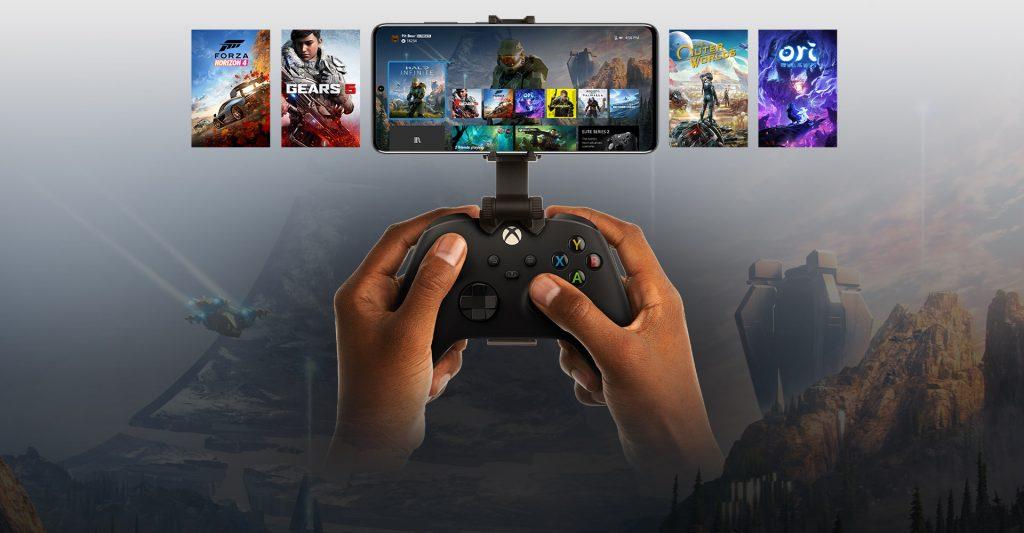
Otra alternativa es la de jugar en remoto con tu Xbox, gracias a la aplicación oficial de Windows donde tenemos la posibilidad de disfrutar en remoto de los juegos que tenemos instalados en la consola. No es exactamente Xbox Cloud Gaming, pero se parece mucho porque la partida tiene lugar a través de streaming. Eso sí, no desde un equipo de Microsoft sino desde el hardware de nuestra Xbox Series X|S.
Ambas opciones son excelentes si tienes un portátil de bajo rendimiento y quieres jugar a videojuegos, pero como ya te habrás dado cuenta, son alternativas que poco o nada tienen que ver con conectar la consola directamente a tu ordenador portátil y que, en un principio, era el objetivo inicial de este artículo. Pero visto que no puede ser asó, lo que toca es intentar cualquiera de las demás alternativas que os hemos planteado.

Otra alternativa es la de usar Amazon Luna, que ya está disponible en España y que, aunque de momento su catálogo de juegos disponibles no es muy extenso, tiene incluido Ubisoft+, por lo que puedes aprovechar para jugar en la nube con las últimas novedades (y un catálogo muy extenso del histórico de los franceses) sincronizando tus partidas de Xbox en PC y viceversa. De momento en PS5 no sería posible, pero al menos en el caso de la opción MultiAccess ganamos en funcionalidad tanto con la consola como con el ordenador. Y como en el caso de las alternativas de Microsoft y SONY, prácticamente cualquier ordenador será capaz de reproducirlos sin tirones ni errores.
Llévate la pantalla contigo a todas partes
Ahora bien, si lo que buscabas era jugar con tu consola en una pantalla pequeña y portátil, para poder llevar a cualquier lado, existen soluciones que se basan en adquirir precisamente un monitor portátil, que existen, son económicos y nos servirán para conectar una consola, otro ordenador o incluso un Fire TV u otro dispositivo por HDMI.
En Amazon nos encontramos muchas, como la que os dejamos aquí arriba. Son una buena solución para mover un mini PC o consola de vacaciones y llevarnos una pantalla para poder visualizar todo el contenido en poco espacio y con poco peso.